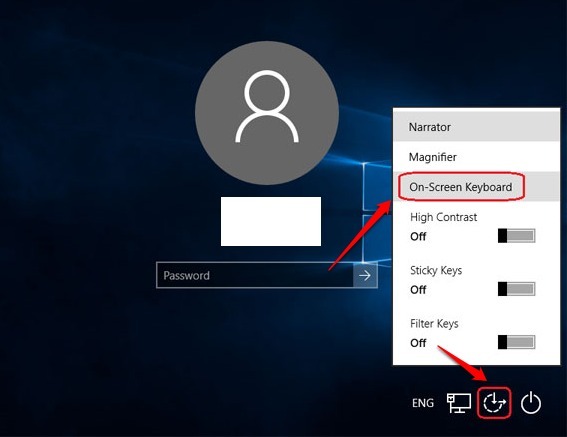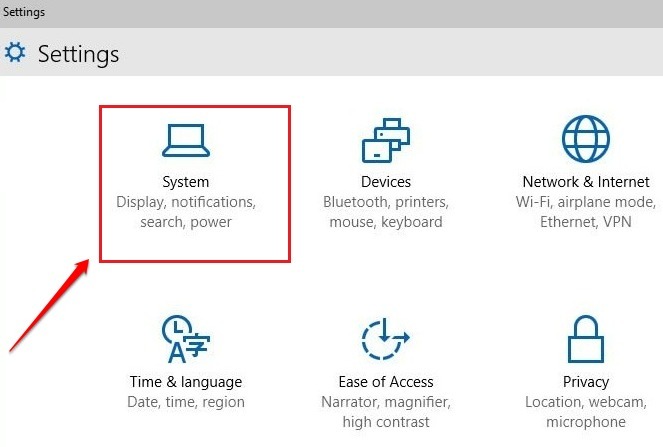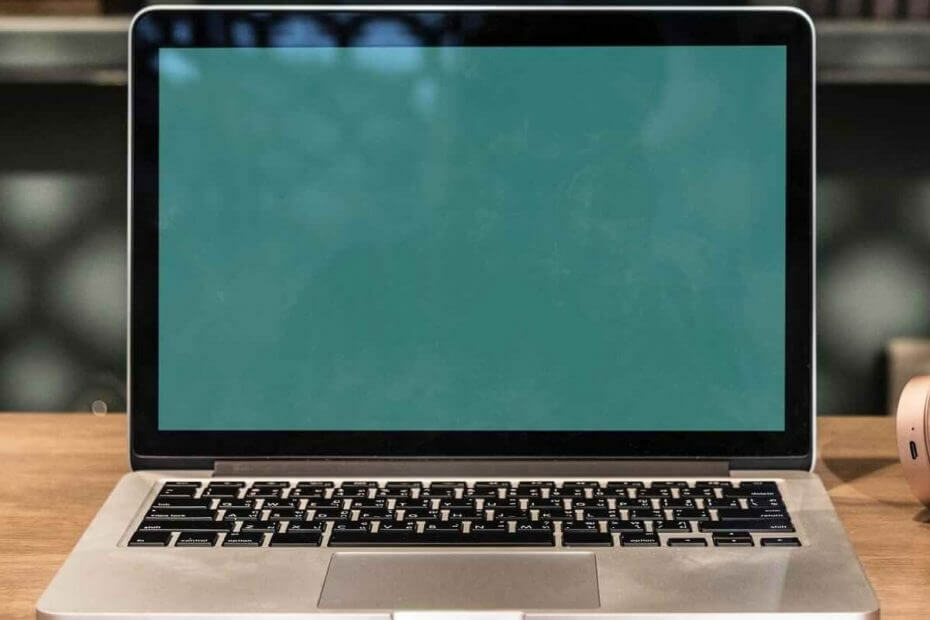
Это программное обеспечение исправит распространенные компьютерные ошибки, защитит вас от потери файлов, вредоносных программ, сбоев оборудования и оптимизирует ваш компьютер для достижения максимальной производительности. Исправьте проблемы с ПК и удалите вирусы прямо сейчас, выполнив 3 простых шага:
- Скачать Restoro PC Repair Tool который поставляется с запатентованными технологиями (патент доступен здесь).
- Нажмите Начать сканирование чтобы найти проблемы с Windows, которые могут вызывать проблемы с ПК.
- Нажмите Починить все для устранения проблем, влияющих на безопасность и производительность вашего компьютера
- Restoro был загружен 0 читатели в этом месяце.
Кортана сочетает поиск в Интернете с поиском файлов. Таким образом, когда вы вводите ключевое слово в поле поиска, Кортана подбрасывает как совпадающие файлы, так и Веб-поиск Bing предложения. Некоторые пользователи предпочитали отключать веб-поиск Bing Кортаны с помощью настроек редактора групповой политики в Windows 10 Pro и Enterprise.
Тем не менее Обновление за апрель 2018 г. сломал Не разрешать веб-поиск Параметр групповой политики для Windows 10 Pro использует файлы. Хотя этот вариант по-прежнему работает для корпоративных пользователей, выбрав Не разрешать веб-поиск в Windows 10 Pro не отключает поиск Bing Кортаны после обновления за апрель 2018 г. Таким образом вы по-прежнему можете блокировать веб-поиск Кортаны в Windows 10 Pro и других выпусках, в которых нет редактора групповой политики.
Как отключить веб-поиск Кортаны?
- Редактировать реестр
- Отключите поиск Bing в Интернете с помощью WinAero Tweaker
1. Редактировать реестр
Вы можете отредактировать реестр, чтобы заблокировать поиск Кортаны в Bing. Для этого убедитесь, что ваша учетная запись является администраторской. Затем следуйте приведенным ниже инструкциям, чтобы отредактировать реестр.
- Откройте Выполнить, нажав клавиши Windows + горячую клавишу X и выбрав Запустить.
- Введите "regedit" в "Выполнить", чтобы открыть Редактор реестра.
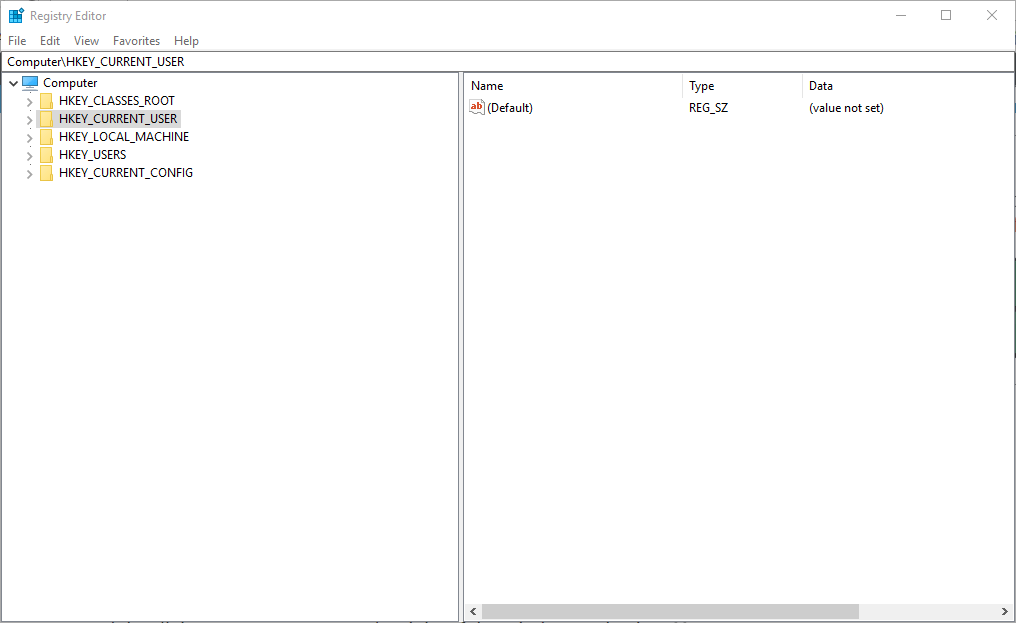
- Затем откройте этот ключевой путь в редакторе реестра: HKEY_CURRENT_USER \ Программное обеспечение \ Microsoft \ Windows \ CurrentVersion \ Search.

- Щелкните правой кнопкой мыши пустое место в правой части окна и выберите Новый > DWORD (32-битное) Значение. Затем введите BingSearchEnabled для имени DWORD.

- Выбирать DWORD (32-битное) Значение в контекстном меню еще раз, чтобы настроить новый AllowSearchToUseLocation DWORD.
- Выбирать DWORD (32-битное) Значение создать CortanaConsent DWORD, если реестр еще не включает это значение DWORD. Затем у вас должно быть два или три новых значения DWORD в ключе поиска, как показано ниже.
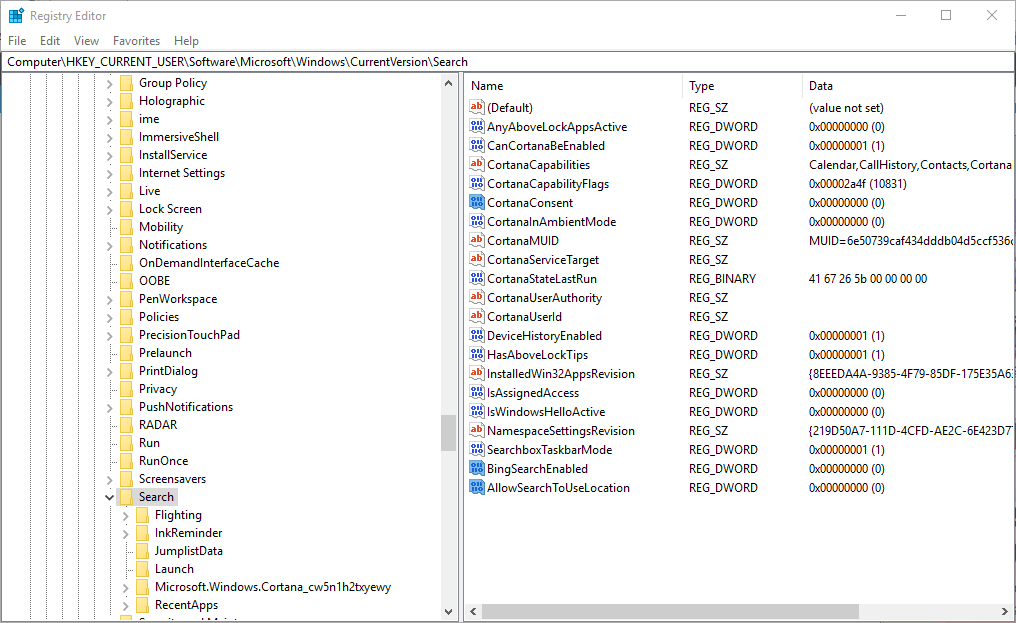
DWORD BingSearchEnabled и AllowSearchToUseLocation отключают веб-поиск Кортаны, когда вы устанавливаете для их данных значение 0 (что является значением по умолчанию). Вы можете включить или отключить веб-поиск Кортаны, дважды щелкнув эти DWORD, чтобы открыть их окна редактирования DWORD. Введите 1 в оба поля данных Value, чтобы включить веб-поиск Cortana, а значение 0 для DWORD BingSearchEnabled и AllowSearchToUseLocation отключает веб-поиск Cortana.
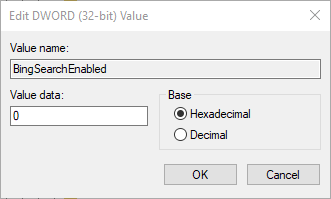
2. Отключите поиск Bing в Интернете с помощью WinAero Tweaker
WinAero Tweaker - отличный бесплатная программа настройки для Windows 10, 8 и 7. Эта программа включает Отключить веб-поиск на панели задач и Кортане параметр, который вы можете выбрать, чтобы отключить веб-поиск Bing. Поэтому вместо редактирования реестра, как описано выше, вы можете выбрать эту опцию WinAero Tweaker следующим образом.
- Нажмите WinAero Tweaker на эта страница, чтобы сохранить ZIP-архив программного обеспечения в Windows.
- Откройте ZIP-архив WinAero Tweaker в проводнике.
- нажмите Извлечь все кнопку, чтобы открыть окно, показанное ниже.

- нажмите Просматривать кнопку, чтобы выбрать путь к папке, в которую нужно распаковать WinAero Tweaker.
- Затем нажмите кнопку Извлекать кнопка.
- Откройте мастер установки WinAero Tweaker из извлеченной папки, чтобы установить программное обеспечение.
- Откройте окно WinAero Tweaker.
- Разверните категорию «Рабочий стол и панель задач» в окне WinAero Tweaker.
- Нажмите Отключить поиск в Интернете в левой части окна, чтобы открыть опцию ниже.
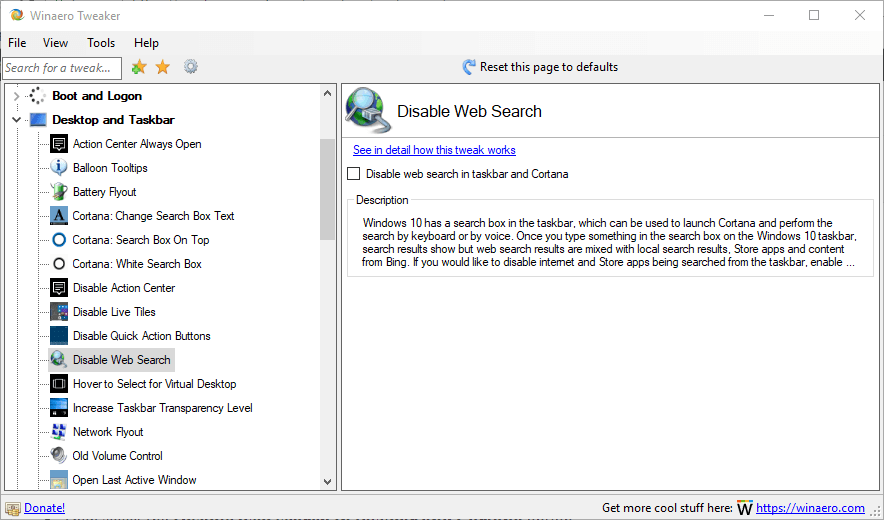
- Затем выберите Отключить веб-поиск на панели задач и Кортане вариант.
Microsoft может когда-нибудь выпустить обновление, которое исправляет параметр групповой политики Не разрешать веб-поиск в Windows 10 Pro. Однако пока вы можете заблокировать поиск Кортаны в Интернете с помощью WinAero Tweaker или вручную отредактировав реестр.
СВЯЗАННЫЕ ИСТОРИИ, ЧТО НУЖНО ПРОВЕРИТЬ:
- Полное исправление: в Windows 10 отсутствует окно поиска Cortana
- Edge может поддерживать Ask Cortana и вторую поисковую систему в своем контекстном меню.
- Windows 10 может быть взломана, если заблокирована с помощью Кортаны
 По-прежнему возникают проблемы?Исправьте их с помощью этого инструмента:
По-прежнему возникают проблемы?Исправьте их с помощью этого инструмента:
- Загрузите этот инструмент для ремонта ПК получил рейтинг "Отлично" на TrustPilot.com (загрузка начинается на этой странице).
- Нажмите Начать сканирование чтобы найти проблемы с Windows, которые могут вызывать проблемы с ПК.
- Нажмите Починить все исправить проблемы с запатентованными технологиями (Эксклюзивная скидка для наших читателей).
Restoro был загружен 0 читатели в этом месяце.